
Целостность данных
Целостность данных означает систему правил, используемых в Access для поддержания связей между записями в связанных таблицах, а также обеспечивает защиту от случайного удаления или изменения связанных данных. Установить целостность данных можно, если выполнены следующие условия:
связанное поле главной таблицы является ключевым полем или имеет уникальный индекс;
·связанные поля имеют один тип данных. Здесь существует исключение. Поле счетчика может быть связано с числовым полем, если в последнем в свойстве Размер поля указано значение «Длинное целое»;
·обе таблицы принадлежат одной базе данных Access. Если таблицы являются связанными, то они должны быть таблицами Access. Для установки целостности данных база данных, в которой находятся таблицы, должна быть открыта. Для связанных таблиц из баз данных других форматов установить целостность данных невозможно.
Постановка задачи
Требуется разработать базу данных ДЕКАНАТ, содержащую четыре таблицы: СТУДЕНТЫ, ПРЕПОДАВАТЕЛИ, ДИСЦИПЛИНЫ, ОЦЕНКИ. Таблица СТУДЕНТЫ должна содержать следующие поля:
Код студента;
Фамилия
имя;
отчество;
Номер группы;
Адрес;
Телефон;
Дата рождения;
Медалист
Таблица ПРЕПОДАВАТЕЛИ должна содержать следующие поля:
Код преподавателя;
Фамилия;
Имя;
Отчество;
Дата рождения;
Должность;
Стаж;
Телефон;
Таблица ДИСЦИПЛИНЫ должна содержать следующие поля:
Код дисциплины;
Название дисциплины;
Код преподавателя;
Номер семестра;
Экзамен.
Таблица ОЦЕНКИ должна содержать следующие поля:
Код студента;
Код дисциплины;
Номер семестра;
Оценка.
Необходимо разработать формы для ввода данных во все таблицы.
Необходимо создать следующие запросы:
Студенты заданной группы;
Оценки студентов заданной группы по заданной дисциплине;
Перекрестный запрос: средний балл групп по дисциплинам;
Увеличение на 10% зарплаты тех преподавателей, кто получает менее 2000 руб.;
Удаление отчисленных студентов;(создание архива)
Создание базы данных отличников;
Все запросы должны быть оформлены в виде форм.
Разработать сложную форму.
Необходимо разработать итоговый отчет по дисциплинам, группам и среднему баллу групп по данным дисциплинам.
Необходимо разработать кнопочную форму – меню для работы с базой данных.
Лабораторная работа №1_
СОЗДАНИЕ СТРУКТУРЫ БАЗЫ ДАННЫХ И УСТАНОВЛЕНИЕ СВЯЗЕЙ МЕЖДУ ТАБЛИЦАМИ
Создайте базу данных ДЕКАНАТ, выполнив следующие действия:
загрузите Access, в появившемся окне выберите пункт НОВАЯ БАЗА ДАННЫХ, затем нажмите кнопку OK;
в окне ФАЙЛ НОВОЙ БАЗЫ ДАННЫХ задайте имя (пункт ИМЯ ФАЙЛА) и выберите папку (пункт ПАПКА), где ваша база будет находиться. По умолчанию Access предлагает вам имя базы db1, а тип файла – БАЗЫ ДАННЫХ ACCESS. Имя базы данных задайте ДЕКАНАТ., тип файла оставьте прежним, т.к. другие типы файлов нужны в специальных случаях; (Выбор диска для хранения БД, уточняется у преподавателя)
нажмите кнопку СОЗДАТЬ.
Создайте структуру таблицы ПРЕПОДАВАТЕЛИ. Для этого:
в окне базы данных выберите вкладку Таблицы, а затем нажмите кнопку Создать;
в окне НОВАЯ таблицА выберите пункт КОНСТРУКТОР и нажмите кнопку OK. В результате проделанных операций открывается окно таблицы в режиме конструктора, в котором следует определить поля таблицы.
Определите поля таблицы в соответствии с табл 1.
Таблица 1
|
Имя поля |
Тип данных |
Размер поля |
|
Код преподавателя |
Числовой |
целое |
|
Фамилия |
Текстовый |
15 |
|
Имя |
Текстовый |
13 |
|
Отчество |
Текстовый |
15 |
|
Дата рождения |
Дата/время |
(маска) |
|
Должность |
Мастер подстановок |
25 поле со списком |
|
Стаж |
Числовой |
Целое(условие на значение >0, вывод соответствующего сообщения об ошибке) |
|
Кафедра |
Текстовый |
11 |
|
Телефон |
Текстовый |
9 (маска) |
|
Зарплата |
Денежный |
|
При определении поля ДАТА РОЖДЕНИЯ используем маску для удобного ввода даты (т.е. в датах точки будут вводится автоматически). Для этого в Свойства полей на вкладке Общие установите курсор на поле маска, справа появится кнопка с тремя точками – нажмите на неё. В появившемся окне создания масок выбирайте краткий формат даты.
В поле должность используем мастер подстановок для того, чтобы не вводить, а выбирать из списка нужную должность, с использованием ввода должности, которой нет в списке. В режиме создания подстановок выбираем фиксированный набор значений, далее создаем 1 столбец с должностями. профессор доцент старший преподаватель ассистент Закончив создания списка в режиме конструктора на вкладке Подстановка посмотрите появившиеся изменения после работы мастера. Проверьте строку Ограничится списком, в котором должно стоять слово нет.
В поле стаж в общих свойствах поля установите условие на значение >0, сообщение об ошибке напишите - стаж должен быть больше 0.
В поле телефон наберите маску для ввода 999-99-99, которая позволит не набирать тире в номере телефона при вводе в поле.(подробнее о маске см. help)
В качестве ключевого задайте поле КОД ПРЕПОДАВАТЕЛЯ.
Закройте таблицу ПРЕПОДАВАТЕЛИ в режиме конструктора. Откройте таблицу ПРЕПОДАВАТЕЛИ и введите первую строку из таблицы 5. При вводе стажа преподавателя введите отрицательный стаж –17.
Остальная часть этой таблицы также будет заполняться в режиме формы.
Таблица СТУДЕНТ будет импортирована из таблицы EXCEL (студент.xls местонахождение таблицы узнать у преподавателя)
Меню Файл/Внешние данные/Импорт
Отредактируйте созданную таблицу в режиме конструктора
Таблица 2
|
Имя поля |
Тип данных |
Размер поля |
|
Код студента |
Числовой |
целое |
|
Фамилия |
Текстовый |
15 |
|
Имя |
Текстовый |
12 |
|
Отчество |
Текстовый |
15 |
|
Номер группы |
Числовой |
Целое |
|
Адрес |
Текстовый |
30 |
|
Телефон |
Текстовый |
9 (маска) |
|
Медалист |
Текстовый |
4 Поле со списком(Да/Нет) по умолчанию нет |
В качестве ключевого задайте поле КОД СТУДЕНТА. Для этого щелкните по полю КОД СТУДЕНТА и выполните команду ПРАВКАКЛЮЧЕВОЕ ПОЛЕ;
Для удобства ввода телефона задайте маску см. поле телефон таблицы ПРЕПОДАВАТЕЛИ
В поле Медалист создайте поле со списком без ввода новых значений, а также задайте значение по умолчанию “нет” ( ковычки обязательны)
Создайте структуру таблицы ДИСЦИПЛИНЫ аналогично п.2 в соответствии с табл. 3.
Таблица 3
|
Имя поля |
Тип данных |
Размер поля |
|
Код дисциплины |
Числовой |
целое |
|
Название дисциплины |
Текстовый |
30 |
|
Номер семестра |
Числовой |
целое |
|
Код преподавателя |
Числовой |
Целое (мастер подстановок) |
|
Экзамен |
Текстовый |
4 (поле со списком экз/зач) |
В качестве ключевого задайте поле КОД ДИСЦИПЛИНЫ.
Поле код преподавателя будет заполнятся при помощи мастера подстановок из таблицы ПРЕПОДАВАТЕЛИ. Из доступных полей таблицы ПРЕПОДАВАТЕЛИ выберите, код преподавателя фамилия, имя, отчество, скройте ключевое поле. После работы мастера при заполнении поля код преподавателя таблицы будут отображатся ФИО преподавателя для выбора, но в таблице ДИСЦИПЛИНЫ поле код преподавателя будет оставаться числовым целым
Поле экзамен заполняйте при помощи поля со списком двух значений Экз/Зач
Закройте таблицу ДИСЦИПЛИНЫ в режиме конструктора. Откройте таблицу ДИСЦИПЛИНЫ и введите первую строку из таблицы 7. При вводе кода преподавателя выбирите Истомина Ремира Евгеньевича.
Оставшаяся часть таблицы будет заполняться в режиме формы
.
Таблица ОЦЕНКИ будет импортирована из базы данных ОЦЕНКИ (оценки.mdb местонахождение файла узнать у преподавателя)
Меню Файл/Внешние данные/Импорт
Отредактируйте структуру таблицы ОЦЕНКИ аналогично в соответствии с табл. 4.
Таблица 4
|
Имя поля |
Тип данных |
Размер поля |
|
Код студента |
Числовой |
целое |
|
Код дисциплины |
Числовой |
Целое |
|
Номер семестра |
Числовой |
Целое |
|
Оценки |
Числовой |
Байт |
ключ будет составной: код студента, код дисциплины, номер семестра. (в режиме конструктора выделите три поля и задайте ключ)
Эта таблица уже заполнена .
Разработайте схему данных, т.е. создайте связи между таблицами. Для этого:
Выполните команду СЕРВИССХЕМА ДАННЫХ. На экране появится окно СХЕМА ДАННЫХ;
Выполните команду СВЯЗИДОБАВИТЬ ТАБЛИЦУ;
В появившемся окне будет выделено название одной таблицы. Нажмите кнопку ДОБАВИТЬ;
Переведите выделение на имя следующей таблицы и нажмите кнопку ДОБАВИТЬ. Аналогично добавьте оставшиеся две таблицы;
Закройте окно нажав кнопку ЗАКРЫТЬ;
Создайте связь между таблицами ДИСЦИПЛИНЫ и ОЦЕНКИ. Для этого подведите курсор мыши к полю КОД ДИСЦИПЛИНЫ в таблице дисциплины, нажмите левую клавишу мыши и, не отпуская ее, перетащите курсор на поле КОД ДИСЦИПЛИНЫ в таблице ОЦЕНКИ, а затем отпустите левую клавишу мыши. На экране откроется окно СВЯЗИ;
Щелкните по ячейке ОБЕСПЕЧЕНИЕ ЦЕЛОСТНОСТИ ДАННЫХ – в ней должна появиться галочка;
Щелкните по ячейкам КАСКАДНОЕ ОБНОВЛЕНИЕ СВЯЗАННЫХ ПОЛЕЙ и КАСКАДНОЕ УДАЛЕНИЕ СВЯЗАННЫХ ЗАПИСЕЙ.
Информация. Задание каскадного обновления связанных полей и каскадного удаление связанных записей позволит вам редактировать записи только в таблице ДИСЦИПЛИНЫ, а в таблице ОЦЕНКИ эти действия будут со связанными записями выполняться автоматически. Например, если вы удалите из таблицы ДИСЦИПЛИНЫ один предмет, то в таблице оценки удалятся все строки, связанные с этим предметом.
Нажмите кнопку СОЗДАТЬ. Связь будет создана;
Аналогично создайте связи между полем КОД ПРЕПОДАВАТЕЛЯ в таблице ПРЕПОДАВАТЕЛИ и полем КОД ПРЕПОДАВАТЕЛЯ в таблице ДИСЦИПЛИНЫ, а также между полем КОД СТУДЕНТА в таблице СТУДЕНТЫ и полем КОД СТУДЕНТА в таблице ОЦЕНКИ;
Закройте окно схемы данных, ответив ДА на вопрос о сохранении макета.
Результаты работы представьте преподавателю.
Лабораторная работа №2
СОЗДАНИЕ ФОРМ ДЛЯ ВВОДА ДАННЫХ В ТАБЛИЦЫ
Access предоставляет широкие возможности для создания форм – графического диалогового интерфейса пользователя. Формы позволяют добавлять и удалять записи в таблицах, изменять значения полей, получать расчетные данные.
Простейшая форма на основе одной таблицы может создана при выборе одного из режимов Автоформы: в столбец, ленточная, табличная.
Автоформа в столбец является однозаписевой. В ней поля располагаются в столбец, а в окне формы одна запись и кнопки перехода к другим записям. (Рекомендуется использовать автоформу в столбец, если исходная таблица содержит много полей)
Остальные автоформы многозаписевые, т е поля размещаются в одной строке и несколько записей в окне.
Все автоформы не предоставляют возможности выбора стиля оформления и выбирают все поля таблицы. Однако после создания автоформы, войдя в режим конструктора, можно доработать её в нужном направлении, т.е. отредактировать.
Формы могут быть получены и при помощи Мастера форм, который в режиме диалога с пользователем позволяет выбирать одну или несколько исходных таблиц, отображать только необходимые поля, предоставляет стили для их оформления.
Создайте формы для ввода данных в таблицы.
Для этого:
откройте вкладку ФОРМЫ;
нажмите кнопку создать;
в открывающемся списке выберите таблицу ДИСЦИПЛИНЫ;
Выберите пункт АВТОФОРМА:В СТОЛБЕЦ;
Нажмите кнопку OK. Форма для ввода данных создана. (см. рисунок 1)
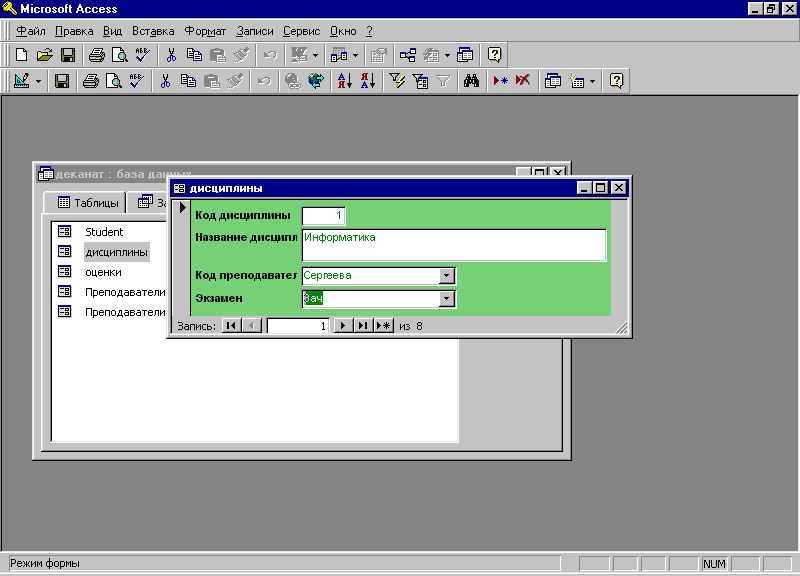
Рисунок 1 Форма дисциплины
Заполните форму данными (пример данных приведен в табл. 7);
Аналогично создайте форму для ввода данных в таблицу ПРЕПОДАВАТЕЛИ
(см. рисунок 2)
(пример данных для ввода в табл.5)
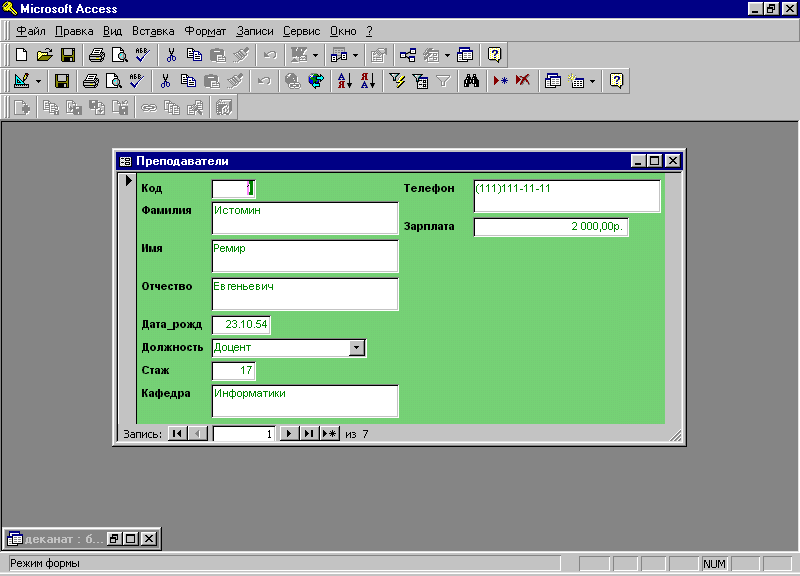
Рисунок 2 Форма преподаватели
Совет Переход между ячейками лучше выполнять клавишей Tab либо мышью. Существуют и другие варианты перехода по строкам или полям с помощью различных клавиш и их сочетаний, но они реже требуются, да в них и запутаться несложно. Обычно их используют опытные пользователи, не любящие работать с мышью.
Таблица 5
|
Код |
Фамилия |
Имя |
Отчество |
Дата рожд. |
Должность |
Стаж |
Кафедра |
Телефон |
Зарплата |
|
1 |
Истомин |
Ремир |
Евгеньевич |
23.10.54 |
Доцент |
17 |
Информатики |
110-44-68 |
2000 р. |
|
2 |
Миронов |
Павел |
Юрьевич |
25.07.40 |
Профессор |
35 |
Экономики |
312-21-40 |
3000 р. |
|
3 |
Гришин |
Евгений |
Сергеевич |
05.12.67 |
Доцент |
8 |
Физики |
260-23-65 |
2000 р. |
|
4 |
Сергеева |
Ольга |
Ивановна |
12.02.72 |
Ассистент |
3 |
Математики |
234-85-69 |
1500 р. |
|
5 |
Емец |
Татьяна |
Ивановна |
16.02.51 |
Доцент |
24 |
Экономики |
166-75-33 |
2000 р. |
|
6 |
Ипатова |
Татьяна |
Павловна |
30.05.66 |
Доцент |
8 |
Информатики |
210-36-98 |
2000 р. |
|
7 |
Коробков |
Валентин |
Андреевич |
30.07.48 |
Профессор |
36 |
Аэродинамики |
166-75-33 |
3500 р. |
Создайте ленточную автоформу на основе таблицы СТУДЕНТ смотрите рисунок 4
Данные в таблице СТУДЕНТ импортированы из файла. Сверьте их с таб. 6
Таблица 6
|
Код студента |
Фамилия |
Имя |
Отчество |
Номер группы |
Адрес |
Телефон |
Медалист |
|
1 |
Арбузов |
Николай |
Николаевич |
151 |
Пр.Славы 18-2-177 |
260-15-63 |
Да |
|
2 |
Киршин |
Петр |
Валерьевич |
151 |
Пер.Матвеев 3-21 |
110-67-82 |
Да |
|
3 |
Кривинский |
Сергей |
Николаевич |
151 |
ул.Димитрова 12-133 |
172-97-21 |
Нет |
|
4 |
Крылова |
Елена |
Петровна |
151 |
ул.Тамбасова 21-66 |
130-31-87 |
Да |
|
5 |
Кульчий |
Григорий |
Викторович |
151 |
ул.Турку 21-3-69 |
269-53-75 |
Да |
|
6 |
Патрикеев |
Олег |
Борисович |
151 |
пр.Стачек 12-52 |
234-11-63 |
Нет |
|
7 |
Перлов |
Кирилл |
Николаевич |
151 |
ул.Декабристов 21-33 |
312-21-33 |
Нет |
|
8 |
Соколова |
Наталия |
Петровна |
151 |
ул.Тамбовская 9-7 |
166-87-24 |
Нет |
|
9 |
Степанская |
Ольга |
Витальевна |
151 |
ул.Типанова 4-53 |
293-43-77 |
Да |
|
10 |
Тимофеев |
Сергей |
Трофимович |
151 |
пр.Славы 10-1-145 |
260-11-57 |
Да |
|
11 |
Белых |
Ярослав |
Игоревич |
152 |
пр.Жукова 17-3-56 |
|
Да |
|
12 |
Григорьев |
Константин |
Петрович |
152 |
пр.Жукова 17-3-56 |
|
Нет |
|
13 |
Вирская |
Полина |
Андреевна |
152 |
ул.Седова 12-35 |
233-87-44 |
Да |
|
14 |
Витязев |
Евгений |
Николаевич |
152 |
ул.Ивановская 10-37 |
234-55-87 |
Да |
|
15 |
Демченко |
Григорий |
Евгеньевич |
152 |
пр.Стачек 54-78 |
277-12-05 |
Нет |
|
16 |
Куликова |
Анна |
Сергеевна |
152 |
ул.Авиационная 6-86 |
290-24-45 |
Да |
|
17 |
Крылова |
Татьяна |
Николаевна |
152 |
пл.Тургенева 7-4 |
114-84-62 |
Да |
|
18 |
Митяев |
Сергей |
Григорьевич |
152 |
пр.Жукова 17-3-56 |
|
Нет |
|
19 |
Шевченко |
Игорь |
Олегович |
152 |
пр.Московский 205-143 |
293-63-93 |
Нет |
|
20 |
Яковлев |
Олег |
Петрович |
152 |
ул.Софийская 45-2-57 |
269-94-83 |
Да |
Таблица 7
-
Код дисциплины
Название дисциплины
семестр
Код преподавателя
Экзамен
1
Информатика
1
1
Экз
2
Экономика
1
2
Экз
3
Физика
1
3
Экз
4
Менеджмент
1
2
Экз
5
Маркетинг
1
2
Зач
6
Математика
1
4
Зач
П
 реобразуйте
в режиме конструктора форму ПРЕПОДАВАТЕЛИ
к виду показанному на рисунке.
реобразуйте
в режиме конструктора форму ПРЕПОДАВАТЕЛИ
к виду показанному на рисунке.
Р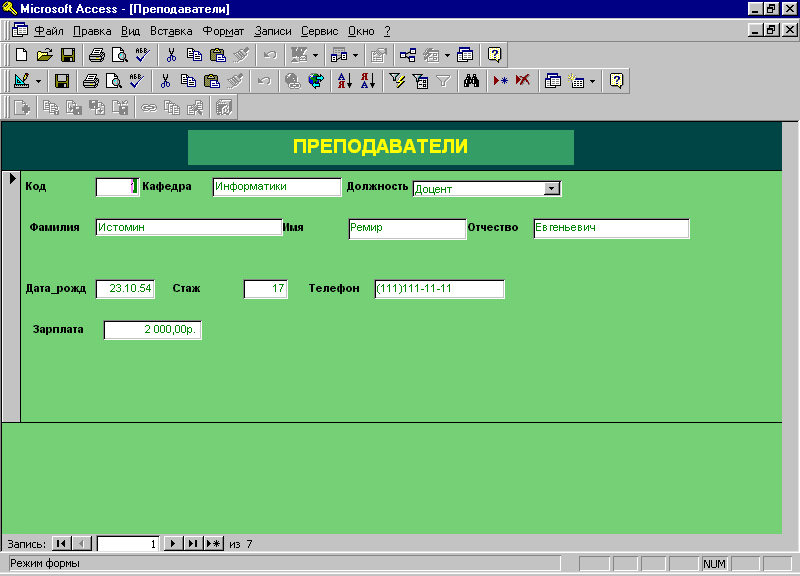 исунок
3 Форма преподаватели
исунок
3 Форма преподаватели
Для этого:
Увеличьте область заголовка и примечания формы
для добавления новых элементов управления в форму воспользуйтесь ПАНЕЛЬЮ ЭЛЕМЕНТОВ (меню ВИД или кнопка на панели инструментов)
В области заголовка разместите элемент НАДПИСЬ и введите ПРЕПОДАВАТЕЛИ
Измените расположение полей в области данных, так как показано на рис.3
Совет Для изменения размера или положения элемента его необходимо предварительно выделить. Если указатель мыши принимает форму раскрытой ладони можно перетащить элемент (надпись и поле) в новое место. Перетащить поле и присоединенную к нему надпись можно независимо друг от друга, когда указатель мыши принимает форму сжатой ладони с вытянутым указательным пальцем). Для выделения нескольких элементов необходимо удерживать нажатой клавишу <Shift>. Чтобы выровнять элементы по размеру или расположению можно воспользоваться пунктом меню Формат
Добавьте рисунок
Преобразуйте форму СТУДЕНТ в режиме конструктора
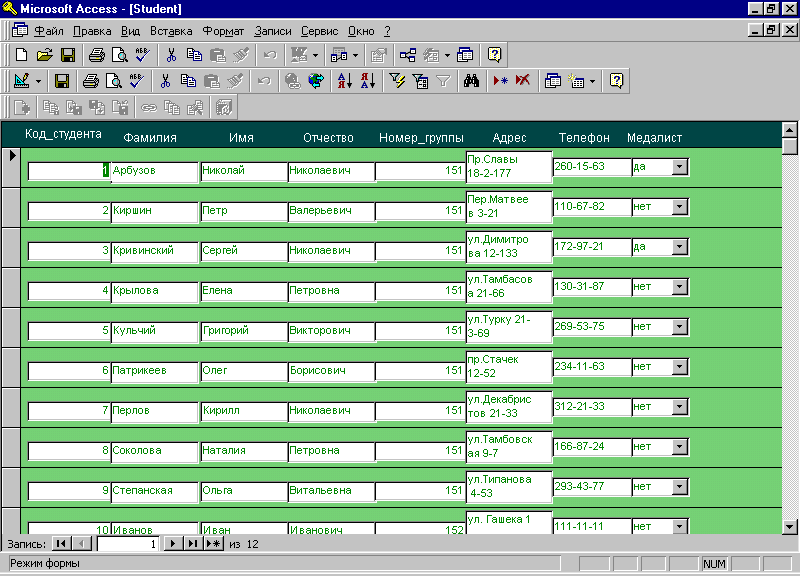
Рисунок 4 Форма студент
Добавьте заголовок
В области примечания разместите кнопки перехода между записями и кнопку закрытия формы.
Таблица 8
|
Код студента |
Код дисциплины |
Номер семестра |
Оценки |
|
1 |
1 |
1 |
4 |
|
1 |
2 |
1 |
5 |
|
1 |
4 |
1 |
4 |
|
1 |
6 |
1 |
4 |
|
2 |
1 |
1 |
5 |
|
2 |
2 |
1 |
5 |
|
2 |
4 |
1 |
4 |
|
2 |
6 |
1 |
4 |
|
3 |
1 |
1 |
3 |
|
3 |
2 |
1 |
5 |
|
3 |
4 |
1 |
4 |
|
3 |
6 |
1 |
3 |
|
4 |
1 |
1 |
4 |
|
4 |
2 |
1 |
4 |
|
4 |
4 |
1 |
5 |
|
4 |
6 |
1 |
4 |
|
5 |
1 |
1 |
5 |
|
5 |
2 |
1 |
5 |
|
5 |
4 |
1 |
5 |
|
5 |
6 |
1 |
5 |
|
6 |
1 |
1 |
5 |
|
6 |
2 |
1 |
4 |
|
6 |
4 |
1 |
5 |
|
6 |
6 |
1 |
4 |
|
7 |
1 |
1 |
4 |
|
7 |
2 |
1 |
3 |
|
7 |
4 |
1 |
4 |
|
7 |
6 |
1 |
3 |
|
8 |
1 |
1 |
3 |
|
8 |
2 |
1 |
5 |
|
8 |
4 |
1 |
5 |
|
8 |
6 |
1 |
4 |
|
9 |
1 |
1 |
4 |
|
9 |
2 |
1 |
4 |
|
9 |
4 |
1 |
4 |
|
9 |
6 |
1 |
4 |
|
10 |
1 |
1 |
5 |
|
10 |
2 |
1 |
5 |
|
10 |
4 |
1 |
5 |
|
10 |
6 |
1 |
4 |
|
11 |
1 |
1 |
5 |
|
11 |
2 |
1 |
5 |
|
11 |
3 |
1 |
5 |
|
11 |
6 |
1 |
5 |
|
12 |
1 |
1 |
3 |
|
12 |
2 |
1 |
3 |
|
12 |
3 |
1 |
4 |
|
12 |
6 |
1 |
2 |
|
13 |
1 |
1 |
5 |
|
13 |
2 |
1 |
5 |
|
13 |
3 |
1 |
5 |
|
13 |
6 |
1 |
5 |
|
14 |
1 |
1 |
4 |
|
14 |
2 |
1 |
5 |
|
14 |
3 |
1 |
5 |
|
14 |
6 |
1 |
5 |
|
15 |
1 |
1 |
4 |
|
15 |
2 |
1 |
4 |
|
15 |
3 |
1 |
4 |
|
15 |
6 |
1 |
3 |
|
16 |
1 |
1 |
5 |
|
16 |
2 |
1 |
5 |
|
16 |
3 |
1 |
4 |
|
16 |
6 |
1 |
5 |
|
17 |
1 |
1 |
4 |
|
17 |
2 |
1 |
5 |
|
17 |
3 |
1 |
4 |
|
17 |
6 |
1 |
4 |
|
18 |
1 |
1 |
4 |
|
18 |
2 |
1 |
5 |
|
18 |
3 |
1 |
5 |
|
18 |
6 |
1 |
3 |
|
19 |
1 |
1 |
3 |
|
19 |
2 |
1 |
2 |
|
19 |
3 |
1 |
3 |
|
19 |
6 |
1 |
2 |
|
20 |
1 |
1 |
4 |
|
20 |
2 |
1 |
4 |
|
20 |
3 |
1 |
4 |
|
20 |
6 |
1 |
4 |
При помощи мастера форм создайте форму для таблицы оценки. Выбор внешнего вида сделайте самостоятельно.
Сверьте данные в форме с табл. 8, т.к. они были импортированы из файла.
Предъявите результаты вашей работы преподавателю
Лабораторная работа №3
ФОРМИРОВАНИЕ ЗАПРОСОВ ДЛЯ МНОГОТАБЛИЧНОЙ БАЗЫ ДАННЫХ
Типы запросов
·Запрос на Выборку --выбирает данные из взаимосвязанных таблиц и других запросов. Результатом является таблица , которая существует до закрытия запроса.
·Перекрестный Запрос – предназначен для группирования данных и представления их в компактном виде, удобен для анализа В соответствии с заданием начните формировать запросы.
Запрос на Создание Таблицы -- основан на запросе на выборку , но результат сохраняется в таблице
·Запросы на Обновление , Добавление , Удаление --Запросы действия , в результате которых изменяются данные в таблице.
СОЗДАЙТЕ ЗАПРОС С ПАРАМЕТРАМИ, в котором при вводе в окно параметров номера группы (в примере это 151 или 152) на экран должен выводиться состав этой группы. Для этого:
откройте вкладку ЗАПРОСЫ;
нажмите кнопку СОЗДАТЬ;
в появившемся окне выберите ПРОСТОЙ ЗАПРОС и нажмите кнопку OK;
в появившемся окне в ячейке ТАБЛИЦЫ/ЗАПРОСЫ выберите из раскрывающегося списка таблицу СТУДЕНТЫ;
перенесите все поля из окна ДОСТУПНЫЕ ПОЛЯ в окно ВЫБРАННЫЕ ПОЛЯ;
нажмите кнопку ДАЛЕЕ. Выводить надо все поля, поэтому еще раз нажмите кнопку ДАЛЕЕ;
в появившемся окне введите имя запроса ГРУППА;
нажмите кнопку ГОТОВО. На экране появится таблица с данными запроса. Но вам надо, чтобы при выполнении запроса спрашивался номер группы. Для реализации этого перейдите в режим конструктора;
в строке УСЛОВИЯ ОТБОРА для поля НОМЕР ГРУППЫ введите фразу (скобки тоже вводить): [Введите номер группы];
Внимание!.. Для просмотра запроса в режиме SQL необходимо воспользоваться пунктом меню ВИД – РЕЖИМ SQL
выполните запрос, выполнив команду ЗАПРОСЗАПУСК;
в появившемся окне введите 151 и нажмите OK. На экране появится таблица с данными о студентах 151 группы;
сохраните запрос и закройте таблицу запроса.
СОЗДАЙТЕ ЗАПРОС, в котором выводятся оценки студентов заданной группы по заданной дисциплине. Для этого:
На вкладке ЗАПРОСЫ нажмите кнопку СОЗДАТЬ;
Выберите ПРОСТОЙ ЗАПРОС и нажмите OK;
Выберите таблицу СТУДЕНТЫ и перенесите поля ФАМИЛИЯ, ИМЯ, ОТЧЕСТВО, НОМЕР ГРУППЫ в окно ВЫДЕЛЕННЫЕ ПОЛЯ;
Внимание! В дальнейшем под фразой В ТАБЛИЦЕ … ВЫБЕРИТЕ ПОЛЕ …. Будем понимать выбор таблицы, выбор поля и перенос его в окно ВЫДЕЛЕННЫЕ ПОЛЯ.
В таблице ДИСЦИПЛИНЫ выберите поле НАЗВАНИЕ ДИСЦИПЛИНЫ;
В таблице ОЦЕНКИ выберите поле ОЦЕНКИ. Вы сформировали 6 полей запроса – они связаны между собой посредством схемы данных;
Нажмите кнопку ДАЛЕЕ, затем в появившемся окне снова нажмите кнопку ДАЛЕЕ;
В появившемся окне введите имя запроса ОЦЕНКИ ГРУППЫ, затем щелкните по ячейке ИЗМЕНЕНИЕ СТРУКТУРЫ ЗАПРОСА (в ней должна появиться черная точка) – это позволит сразу перейти в режим конструктора;
Нажмите кнопку ГОТОВО;
в строке УСЛОВИЯ ОТБОРА для поля НОМЕР ГРУППЫ введите фразу: [Введите номер группы];
в строке УСЛОВИЯ ОТБОРА для поля НАЗВАНИЕ ДИСЦИПЛИНЫ введите фразу: [Введите название дисциплины];
выполните запрос;
в первом появившемся окне введите 152, затем нажмите OK, во втором – ИНФОРМАТИКА и нажмите OK. На экране появится таблица со списком 152 группы и оценками по информатике;
сохраните запрос и закройте таблицу запроса.
СОЗДАЙТЕ ПЕРЕКРЕСТНЫЙ ЗАПРОС о среднем балле в группах по дисциплинам. Но такой запрос строится на основе одной таблицы или одного запроса. Поэтому надо сначала сформировать запрос, в котором были бы поля НОМЕР ГРУППЫ, НАЗВАНИЕ ДИСЦИПЛИНЫ и ОЦЕНКИ. Для этого:
На вкладке ЗАПРОСЫ нажмите кнопку СОЗДАТЬ;
Выберите ПРОСТОЙ ЗАПРОС и нажмите OK;
Выберите из таблицы СТУДЕНТЫ поле НОМЕР ГРУППЫ;
Выберите из таблицы ДИСЦИПЛИНЫ поле НАЗВАНИЕ ДИСЦИПЛИНЫ;
Выберите из таблицы ОЦЕНКИ поле ОЦЕНКИ;
Нажмите кнопку ДАЛЕЕ, затем в появившемся окне снова нажмите кнопку ДАЛЕЕ;
В появившемся окне введите имя запроса ДИСЦИПЛИНЫ ОЦЕНКИ ГРУППЫ;
Нажмите кнопку ГОТОВО;
сохраните запрос и закройте таблицу запроса.
Теперь можно создавать перекрестный запрос. Для этого:
На вкладке ЗАПРОСЫ нажмите кнопку СОЗДАТЬ;
Выберите ПЕРЕКРЕСТНЫЙ ЗАПРОС и нажмите OK;
Щелкните по ячейке ЗАПРОСЫ, выберите ДИСЦИПЛИНЫ ОЦЕНКИ ГРУППЫ и нажмите ДАЛЕЕ;
Для заголовков строк выберите поле НАЗВАНИЕ ДИСЦИПЛИНЫ и нажмите ДАЛЕЕ;
Для заголовков столбцов выберите поле НОМЕР ГРУППЫ и нажмите ДАЛЕЕ;
Выберите функцию AVG, т.е. среднее (она по умолчанию уже выделена) и нажмите ДАЛЕЕ;
Введите название запроса СРЕДНИЕ ОЦЕНКИ и нажмите ГОТОВО. Откроется таблица перекрестного запроса.
Обратите внимание на то, что Access создает еще итоговое значение средних оценок по дисциплинам;
Закройте таблицу запроса.
СОЗДАЙТЕ ЗАПРОС ОТЛИЧНИКИ с выполнением групповых операций. Для этого:
На вкладке ЗАПРОСЫ нажмите СОЗДАТЬ;
Выберите ПРОСТОЙ ЗАПРОС;
В таблице студенты выберите поля ФАМИЛИЯ, ИМЯ, ОТЧЕСТВО, НОМЕР ГРУППЫ, а в таблице ОЦЕНКИ выберите поле ОЦЕНКИ;
Нажмите кнопку ДАЛЕЕ, затем в появившемся окне снова нажмите кнопку ДАЛЕЕ;
В появившемся окне введите имя запроса ОТЛИЧНИКИ;
щелкните по ячейке ИЗМЕНЕНИЕ СТРУКТУРЫ ЗАПРОСА;
Нажмите кнопку ГОТОВО;
Информация Для создания этого запроса надо воспользоваться операцией группировки. Будем считать отличниками тех студентов, которые набрали за четыре экзамена 20 баллов. Операция группировки позволит просуммировать оценки студентов по всем экзаменационным дисциплинам.
Для выполнения групповых операций нажмите на панели инструментов клавишу или выполните команду ВИДГРУППОВЫЕ ОПЕРАЦИИ;
В строке ГРУППОВЫЕ ОПЕРАЦИИ поля ОЦЕНКИ щелкните по ячейке групповые операции. Откройте раскрывающийся список и выберите функцию SUM;
В строке УСЛОВИЯ ОТБОРА поля ОЦЕНКИ введите 20;
Выполните полученный запрос
СОЗДАЙТЕ ЗАПРОС с использованием вычисляемых полей из таблицы Преподаватели.
В запросах, в отличии от таблиц над полями могут производится вычисления . При этом могут использоваться как арифметические выражения так и встроенные функции ACCESS . Вычисляемое поле , включенное в запрос позволяет получить новое поле с результатами вычислений только в таблице запроса и не создает полей в таблицах БД.
Сформировать выражение можно при помощи Построителя выражений ,который запускается из контекстного меню , связанного со строкой Условие отбора на бланке или при помощи соответствующей кнопки на панели инструментов. При составлении выражений имена полей заключаются в квадратные скобки , символьные константы - в кавычки , имена объектов БД отделяются от полей "!"
На вкладке ЗАПРОСЫ нажмите СОЗДАТЬ;
Выберите ПРОСТОЙ ЗАПРОС;
В таблице ПРЕПОДАВАТЕЛИ выберите поля ФАМИЛИЯ,ИМЯ, ОТЧЕСТВО,КАФЕДРА,ДОЛЖНОСТЬ ДАТА РОЖДЕНИЯ
Нажмите кнопку ДАЛЕЕ, затем в появившемся окне снова нажмите кнопку ДАЛЕЕ;
В появившемся окне введите имя запроса ВОЗРАСТ ПРЕПОДАВАТЕЛЕЙ
Нажмите кнопку ГОТОВО;
щелкните по ячейке ИЗМЕНЕНИЕ СТРУКТУРЫ ЗАПРОСА;
В режиме конструктора нужно добавить поле, которого нет в таблице ПРЕПОДАВАТЕЛИ. Это вычисляемое поле возраст, которое вычисляется следующим образом из текущей даты вычесть дату рождения преподавателя и полученную разность разделить на 366, т.к. разница дат получится в днях. Для этого в заголовке вычисляемого поля при помощи контекстного меню вызвать команду ПОСТРОИТЕЛЬ ВЫРАЖЕНИЙ и набрать следующее выражение Возраст: (Date()-[Преподаватели]![Дата_рожд])/366, где Date() текущая дата
Нажмите кнопку ГОТОВО;
СОЗДАЙТЕ ЗАПРОС на изменение зарплаты преподавателей в таблице ПРЕПОДАВАТЕЛИ. Для этого:
На вкладке ЗАПРОСЫ нажмите СОЗДАТЬ;
Выберите ПРОСТОЙ ЗАПРОС;
В таблице ПРЕПОДАВАТЕЛИ выберите поле ЗАРПЛАТА;
Нажмите кнопку ДАЛЕЕ, затем в появившемся окне снова нажмите кнопку ДАЛЕЕ;
В появившемся окне введите имя запроса ИЗМЕНЕНИЕ ЗАРПЛАТЫ;
щелкните по ячейке ИЗМЕНЕНИЕ СТРУКТУРЫ ЗАПРОСА;
Нажмите кнопку ГОТОВО;
В строке УСЛОВИЯ ОТБОРА введите <2000;
Откройте пункт меню ЗАПРОС и выберите ОБНОВЛЕНИЕ;
В строке конструктора запроса ОБНОВЛЕНИЕ в поле ЗАРПЛАТА введите [Зарплата]*1,1;
Выполните запрос, подтвердив готовность на обновление данных;
Закройте запрос, подтвердив его сохранение;
Откройте форму ПРЕПОДАВАТЕЛИ;
Просмотрите изменение зарплаты у преподавателей, получающих меньше 2000 руб.;
Закройте форму.
СОЗДАЙТЕ ЗАПРОС на удаление студента гр. 152 Шевченко Игоря Олеговича. Для этого:
На вкладке ЗАПРОСЫ нажмите СОЗДАТЬ;
Выберите ПРОСТОЙ ЗАПРОС;
В таблице студенты выберите все поля и нажмите кнопку ДАЛЕЕ;
выберите подробный отчет затем в появившемся окне снова нажмите кнопку ДАЛЕЕ;
В появившемся окне введите имя запроса СОЗДАНИЕ_АРХИВА;
щелкните по ячейке ИЗМЕНЕНИЕ СТРУКТУРЫ ЗАПРОСА;
Нажмите кнопку ГОТОВО;
В строке УСЛОВИЯ ОТБОРА введите: в поле ФАМИЛИЯ – [ввод_фамилии], в поле ИМЯ –[ввод имени], в поле ОТЧЕСТВО – [ввод отчества], в поле НОМЕР ГРУППЫ – [ввод группы];
Откройте пункт меню ЗАПРОС и выберите СОЗДАНИЕ ТАБЛИЦЫ;
выполните запрос создание архива.
ФАМИЛИЯ – ШЕВЧЕНКО ИМЯ – ИГОРЬ ОТЧЕСТВО – ОЛЕГОВИЧ НОМЕР ГРУППЫ – 152
В таблицах должна появится новая таблица АРХИВ
Посмотрите ее содержание
Создайте запрос на удаление записи из таблицы СТУДЕНТЫ помещенной в архив студента.
На вкладке ЗАПРОСЫ нажмите СОЗДАТЬ;
Выберите ПРОСТОЙ ЗАПРОС;
В таблице СТУДЕНТЫ выберите все поля и нажмите кнопку ДАЛЕЕ;
выберите подробный отчет, затем в появившемся окне снова нажмите кнопку ДАЛЕЕ;
В появившемся окне введите имя запроса ОТЧИСЛЕНИЕ СТУДЕНТА;
щелкните по ячейке ИЗМЕНЕНИЕ СТРУКТУРЫ ЗАПРОСА;
Откройте пункт меню ЗАПРОС и выберите УДАЛЕНИЕ;
В строке УСЛОВИЯ ОТБОРА введите: в поле ФАМИЛИЯ – [ввод_фамилии], в поле ИМЯ –[ввод имени], в поле ОТЧЕСТВО – [ввод отчества], в поле НОМЕР ГРУППЫ – [ввод группы];
Закройте запрос;
Выполните запрос ОТЧИСЛЕНИЕ СТУДЕНТА
Для этого введите фамилия – ШЕВЧЕНКО, имя – ИГОРЬ, отчество – ОЛЕГОВИЧ, номер группы – 152;
Откройте форму СТУДЕНТЫ и убедитесь в удалении записи о студенте Шевченко;
Закройте форму.
Самостоятельно создайте запрос на добавление в архив других записей таблицы СТУДЕНТ и назовите его ДОБАВЛЕНИЕ_В_ АРХИВ и запрос на ВОССТАНОВЛЕНИЕ СТУДЕНТА из АРХИВА в таблицу СТУДЕНТ
Для каждого из созданных запросов создайте форму (можно рекомендовать автоформу в столбец или ленточную автоформу) для удобного просмотра данных. При создании этих форм воспользуйтесь рекомендациями в п.3.4.
Результаты работы представьте преподавателю.
Лабораторная работа №4
РАЗРАБОТКА СЛОЖНОЙ СОСТАВНОЙ ФОРМЫ СО ВСТРОЕННОЙ ДИАГРАММОЙ
Разработайте сложную форму, в которой с фамилиями преподавателей были бы связаны подчиненная форма ЧИТАЕМЫЕ ДИСЦИПЛИНЫ и подчиненная форма ОЦЕНКИ СТУДЕНТОВ. В форме должна присутствовать диаграмма, графически отражающая оценки студентов. Для этого:
На вкладке ФОРМЫ нажмите СОЗДАТЬ;
Выберите МАСТЕР ФОРМ и, не выбирая таблицу или запрос, нажмите OK;
В таблице ПРЕПОДАВАТЕЛИ выберите поля ФАМИЛИЯ, ИМЯ, ОТЧЕСТВО, КАФЕДРА;
В таблице ДИСЦИПЛИНЫ выберите поле НАЗВАНИЕ ДИСЦИПЛИНЫ;
В таблице СТУДЕНТЫ выберите поля КОД СТУДЕНТА, ФАМИЛИЯ, ИМЯ, ОТЧЕСТВО, НОМЕР ГРУППЫ;
В таблице ОЦЕНКИ выберите поле оценки;
Нажмите ДАЛЕЕ;
В появившемся окне вариант построения формы нас удовлетворяет, поэтому нажмите ДАЛЕЕ;
Для верхней подчиненной формы выберите ленточный тип, для нижней – оставьте табличный и нажмите ДАЛЕЕ;
Выберите желаемый стиль оформления формы и нажмите ДАЛЕЕ;
Введите название формы ПРЕПОДАВАТЕЛИ И ОЦЕНКИ;
Нажмите ГОТОВО и просмотрите полученную форму. Если вас не удовлетворяет расположение полей на экране, измените их, для чего:
Перейдите в режим конструктора;
Стандартными средствами Windows переместите поля и подчиненные формы, а также измените их размеры так, чтобы были видны все данные и не было много пустого места. Для этого надо (как правило, многократно) переключаться из режима конструктора в режим формы, смотреть полученный результат и, если он не подходит, снова корректировать в режиме конструктора;
Вставьте в форму диаграмму ОЦЕНКИ СТУДЕНТОВ. Для этого:
Переключитесь в режим конструктора;
Выполните команду ВИДПАНЕЛЬ ЭЛЕМЕНТОВ;
На этой панели нажмите "Аа" (надпись);
Создайте прямоугольник для надписи – заголовка ПРЕПОДАВАТЕЛИ над полями данных о преподавателей. Для этого переведите курсор в левый верхний угол будущего прямоугольника, нажмите левую клавишу мыши и, не отпуская ее, доведите до правого нижнего угла, затем отпустите клавишу;
Введите надпись ПРЕПОДАВАТЕЛИ;
Выполните команду ВСТАВКАДИАГРАММА;
На свободном месте формы растяните прямоугольник для диаграммы (нажмите левую клавишу мыши в левом верхнем углу и, не отпуская клавиши, растяните прямоугольник до правого нижнего угла, затем отпустите клавишу);
Выберите таблицу оценки и нажмите ДАЛЕЕ;
Выберите поля КОД СТУДЕНТА и ОЦЕНКИ;
Нажмите ДАЛЕЕ;
Выберите вид диаграммы ГИСТОГРАММА (по умолчанию он и стоит) и нажмите ДАЛЕЕ;
Дважды щелкните СУММА_ОЦЕНКИ, выберите ОТСУТСТВУЕТ и нажмите OK;
Нажмите ДАЛЕЕ;
В ячейке ПОЛЯ ФОРМЫ выберите из раскрывающегося списка КОД ПРЕПОДАВАТЕЛЯ, а в ячейке ПОЛЯ ДИАГРАММЫ выберите КОД ДИСЦИПЛИНЫ и нажмите ДАЛЕЕ;
Задайте название диаграммы ОЦЕНКИ и нажмите ДАЛЕЕ;
Отредактируйте вид осей диаграммы. Для этого:
Дважды щелкните по диаграмме;
Дважды щелкните по значениям вертикальной оси;
Выберите вкладку ШКАЛА;
Уберите галочку у надписи МАКСИМАЛЬНОЕ ЗНАЧЕНИЕ, а в ячейке справа от этого названия введите 5 и нажмите OK;
Закройте окно Microsoft Graph;
Перейдите в режим таблицы и просмотрите форму для разных преподавателей (нажимая клавишу перехода к следующей записи в нижней части формы). Вы увидите изменение названий дисциплин, связанных с преподавателями, а также оценок студентов по этим дисциплинам, и изменение диаграмм, отображающих эти оценки.
Результаты работы представьте преподавателю.
Лабораторная работа №5
СОЗДАНИЕ ОТЧЕТОВ С ВЫЧИСЛЯЕМЫМИ ПОЛЯМИ И ИТОГОВЫМИ ДАННЫМИ
Отчеты создаются на основе одной или нескольких взаимосвязанных таблиц или запросов в режиме КОНСТРУКТОРА или с использованием МАСТЕРА с возможной доработкой в . режиме КОНСТРУКТОРА. Режим КОНСТРУКТОРА ОТЧЕТОВ похож на режим КОНСТРУКТОРА ФОРМ. Самые простые отчеты создаются автоматически – автоотчеты.В процессе конструирования отчета формируется состав и содержимое разделов отчета, размещение в нем значений , выводимых из полей связанных таблиц БД формируются заголовки , размещаются вычисляемые поля. Средства конструирования отчета позволяют группировать данные по нескольким уровням. Для каждого уровня может производиться вычисление итогов, определяться заголовки и примечания
Создайте автоотчеты:
ленточный на основании таблицы ДИСЦИПЛИНЫ
в столбец на основании таблицы ПРЕПОДАВАТЕЛИ.
Создайте отчет по итогам сессии. В отчете оценки студентов должны быть сгруппированы по номерам групп и дисциплинам. Для каждого студента должна вычисляться средняя оценка в сессию, а для каждой группы должно вычисляться среднее значение оценок по всем предметам.
Для выполнения этого задания сначала надо создать запрос, содержащий необходимые данные. Для этого:
На вкладке ЗАПРОСЫ нажать СОЗДАТЬ;
Выбрать ПРОСТОЙ ЗАПРОС и нажать OK;
Из таблицы СТУДЕНТЫ выбрать поля ФАМИЛИЯ, ИМЯ, ОТЧЕСТВО, НОМЕР ГРУППЫ, из таблицы ДИСЦИПЛИНЫ выбрать поле НАЗВАНИЕ ДИСЦИПЛИНЫ, из таблицы ОЦЕНКИ выбрать поле ОЦЕНКИ и нажать ДАЛЕЕ;
Нажать еще раз ДАЛЕЕ;
Ввести название запроса СЕССИЯ и нажать ГОТОВО;
Закрыть запрос.
Для создания ИТОГОВОГО ОТЧЕТА выполните следующее:
На вкладке ОТЧЕТЫ нажать СОЗДАТЬ;
Выбрать МАСТЕР ОТЧЕТОВ, из раскрывающегося списка выбрать запрос СЕССИЯ и нажать OK;
Выберите все поля запроса и нажмите ДАЛЕЕ;
Тип представления данных нас удовлетворяет, поэтому нажмите ДАЛЕЕ;
Добавьте уровень группировки по номеру группы, выбрав в левом окне НОМЕР ГРУППЫ и перенеся его в правое окно;
Нажмите ДАЛЕЕ;
Нам надо вычислять средний балл, поэтому нажмите кнопку ИТОГИ;
Поставьте галочку в ячейке поля AVG (это функция вычисляет среднее) и нажмите OK;
Сортировка не требуется, т.к. данными являются название дисциплины и оценки, порядок которых не столь важен. Поэтому нажмите OK;
Выберите макет отчета. Рекомендуем ступенчатый, т.к. он занимает меньше места и в нем наглядно представлены данные, хотя это дело вкуса. Нажмите ДАЛЕЕ;
Выберите стиль отчета и нажмите ДАЛЕЕ;
Введите название отчета ИТОГИ СЕССИИ нажмите ГОТОВО.
Доработайте выведенный отчет в режиме конструктора:
введите заголовок отчета - ИТОГИ СЕССИИ
вставьте кнопку, которая вызовет печать отчета.
замените в отчете надпись функции AVG на надпись СРЕДНЕЕ ЗНАЧЕНИЕ
удалите ненужную служебную информацию- (Итоги для " & "'Фамилия' =" .)"
На экране появится отчет. Его можно просмотреть, изменяя масштаб (кликированием по листу) и перелистывая страницы (в нижней части экрана). Его можно также распечатать, выполнив команду ФАЙЛПЕЧАТЬ. После завершения необходимых вам операций закройте окно просмотра отчета.
Результаты работы представьте преподавателю.
Лабораторная работа №6
ЗАВЕРШЕНИЕ РАБОТЫ НАД БАЗОЙ ДАННЫХ:
РАЗРАБОТКА КНОПОЧНОГО МЕНЮ
Кнопочное меню представляет собой форму, на которой расположены элементы управления – кнопки с поясняющими надписями. Нажатие кнопки открывает соответствующую таблицу, запрос, форму или отчет. Меню - это очень удобный инструмент работы с базой данных и оно практически всегда присутствует в базах, созданных для предприятий или фирм.
Кнопочное меню можно создать вручную (в режиме конструктора) или воспользовавшись диспетчером кнопочных форм. Конечно меню, созданные вручную, могут обладать большими возможностями и выглядеть более привлекательно, чем меню, созданные диспетчером. Однако, для создания красивого меню вручную требуется достаточно много времени даже для опытного разработчика, а создать простое меню диспетчером можно за несколько минут, тем более, что впоследствии в режиме конструктора можно дополнить и изменить это меню. Поэтому остановимся на варианте создания меню с помощью диспетчера кнопочных форм.
Для создания кнопочного меню проделайте следующие действия:
Продумайте функции кнопок в кнопочном меню. Например, кнопка 1 будет открывать форму "Преподаватели" для просмотра или изменения данных, кнопка 2 будет открывать перекрестный запрос о среднем балле в группах по дисциплинам и так далее. Вам необходимо создать 4 кнопки для открытия соответствующих форм для просмотра и ввода данных во все 4 таблицы, одну кнопку – для просмотра сложной формы, соответствующее количество кнопок для просмотра всех запросов и одну кнопку для просмотра отчета.
Совет При создании кнопочного меню с помощью диспетчера кнопочных форм предусмотрены только команды работы с формами и отчетами, а для работы с запросами надо создавать соответствующие макросы. Поэтому перед началом работы с диспетчером кнопочных форм создайте макросы на открытие соответствующих запросов.
Выполните команду СЕРВИССЛУЖЕБНЫЕ ПРОГРАММЫДИСПЕТЧЕР КНОПОЧНЫХ ФОРМ; На вопрос, надо ли создавать новое кнопочное меню нажмите кнопку ДА. Автоматически будет создана кнопочная форма Main Switchboard, которая будет главной по умолчанию.
Для ввода новых кнопок нажмите кнопку ИЗМЕНИТЬ.
В открывшемся окне нажмите кнопку СОЗДАТЬ (имеется в виду создать новую кнопку для выполнения определенного действия).
В открывшемся окне в поле ТЕКСТ введите название кнопки (например, СОТРУДНИКИ, либо ДАННЫЕ О СОТРУДНИКАХ), в поле КОМАНДА выберите из раскрывающегося списка нужную команду, а в третьем поле, появляющемся для большинства команд, выберите нужный объект и нажмите OK
Для создания остальных кнопок повторите п.5 и п.6 необходимое количество раз.
После ввода всех кнопок закройте окно изменения страницы кнопочной формы и окно диспетчера кнопочной формы.
На вкладке ФОРМЫ измените название Main Switchboard на Кнопочное меню.
Откройте форму Кнопочное меню.
Водите в режим КОНСТРУКТОР и измените название поля db1 на ДЕКАНАТ, воспользовавшись пунктом СВОЙСТВА из меню правой кнопки мыши (предварительно выделив поле и наведя на него курсор мыши).
Войдите в режим просмотра формы Кнопочное меню и проверьте, правильно ли работают все кнопки.
Внимание! Для возврата в меню из любой открытой формы, запроса или отчета достаточно закрыть их.
Результаты работы представьте преподавателю.
